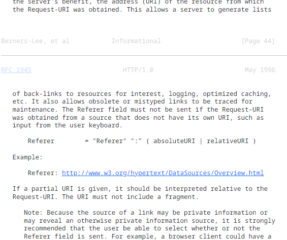Apple oli täysin uudistanut taustakuvavalikon iPhonessa iOS 16:lla. Yritys kuitenkin peruutti muutoksen pian. Voit nyt valita useista sisäänrakennetuista sää-, hymiö-ja tähtitaustakuvista ja jopa lisätä niitä Kuvat-sovelluksesta muuttaaksesi tylsän lukitusnäytön lumoavaksi. Näin asetat live-taustakuvan iPhoneen iOS 16:ssa ja iOS 17:ssä.
On kaksi tapaa käyttää live-taustakuvia iPhonessa. Voit joko valita oletusarvoisesta Tähtitiede ja sää-taustakuvasta tai käyttää sellaisen iPhonen Kuvat-sovelluksesta.
Aseta live-taustakuva iPhoneen (iOS 17:n kanssa)
Apple poisti mahdollisuuden asettaa Live Photos taustakuvaksi iOS 16:ssa. iPhone-käyttäjien suuren kysynnän johdosta yritys on lisännyt vaihtoehdon takaisin iOS 17:ään. Jos käytät iOS 17:n kehittäjäbeetaversiota, näet vaihtoehdon Live Photos-sovelluksen asettamiseen taustakuvana lukitusnäytössä ja aloitusnäytössä.

Vaihe 1: Avaa Asetukset iPhonessa.
Vaihe 2: Vieritä kohtaan Taustakuva. Pyyhkäise ja napauta + luodaksesi uuden taustakuvaparin lukitusnäytölle ja aloitusnäytölle.
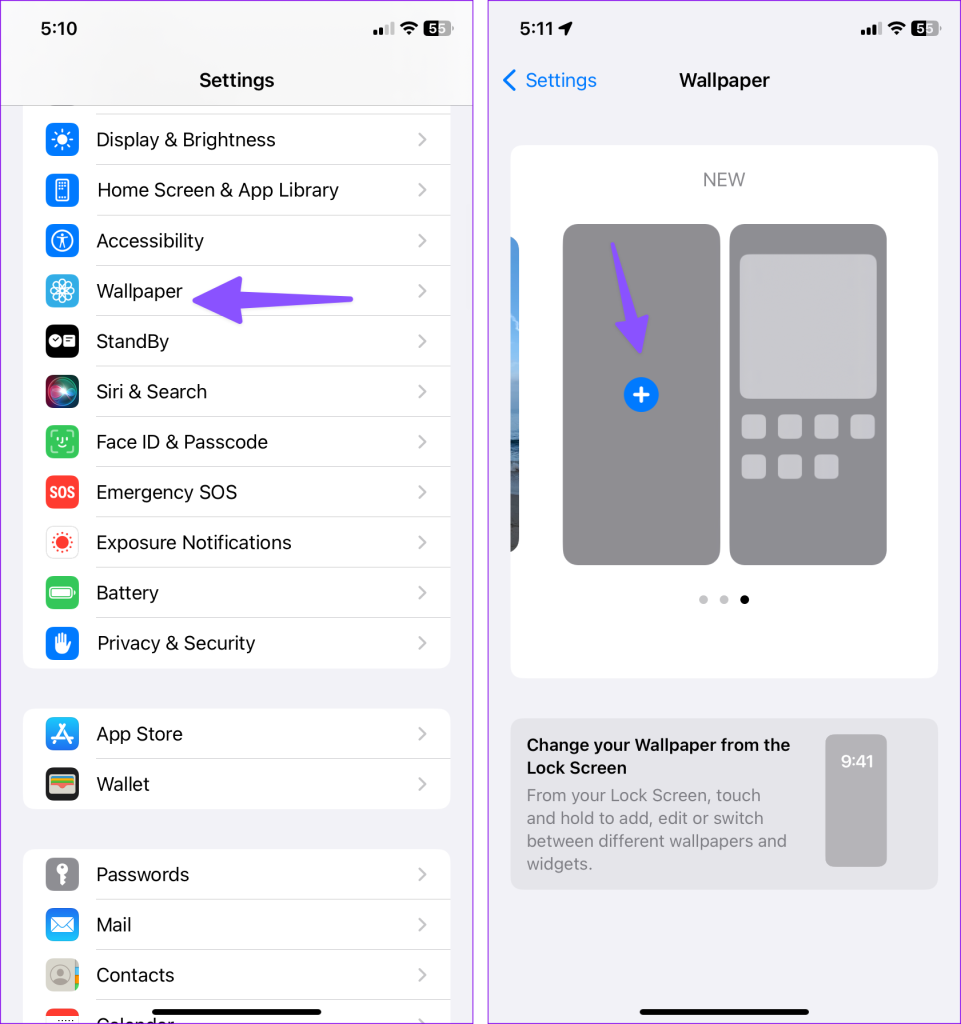
Vaihe 3: Tarkista varastossa olevat taustakuvat. Napauta Kuvat. Suodattaa kuvat Live Photosin mukaan.
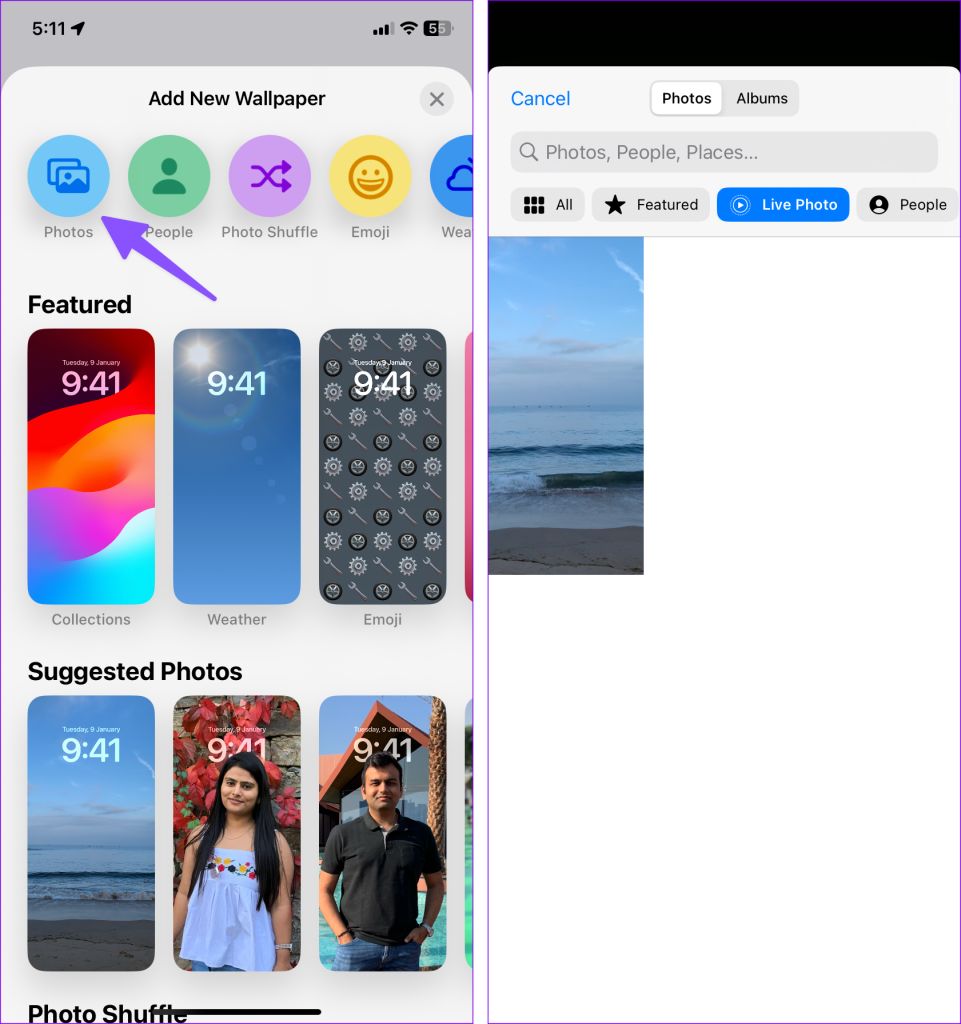
Vaihe 4: Valitse elävä valokuva. Voit muuttaa kellon tyyliä, kirjoittaa ja lisätä widgetejä viimeistelläksesi uuden lukitusnäytön. Voit myös vilkaista live-esikatselua samasta. Napauta yläreunassa Lisää.
Vaihe 5: Ota sama käyttöön napauttamalla Aseta taustakuvapariksi. Oletusarvoisesti järjestelmä käyttää sumennusta aloitusnäytön taustakuvaan. Jos et pidä tehosteesta, napauta Muokkaa aloitusnäyttöä.
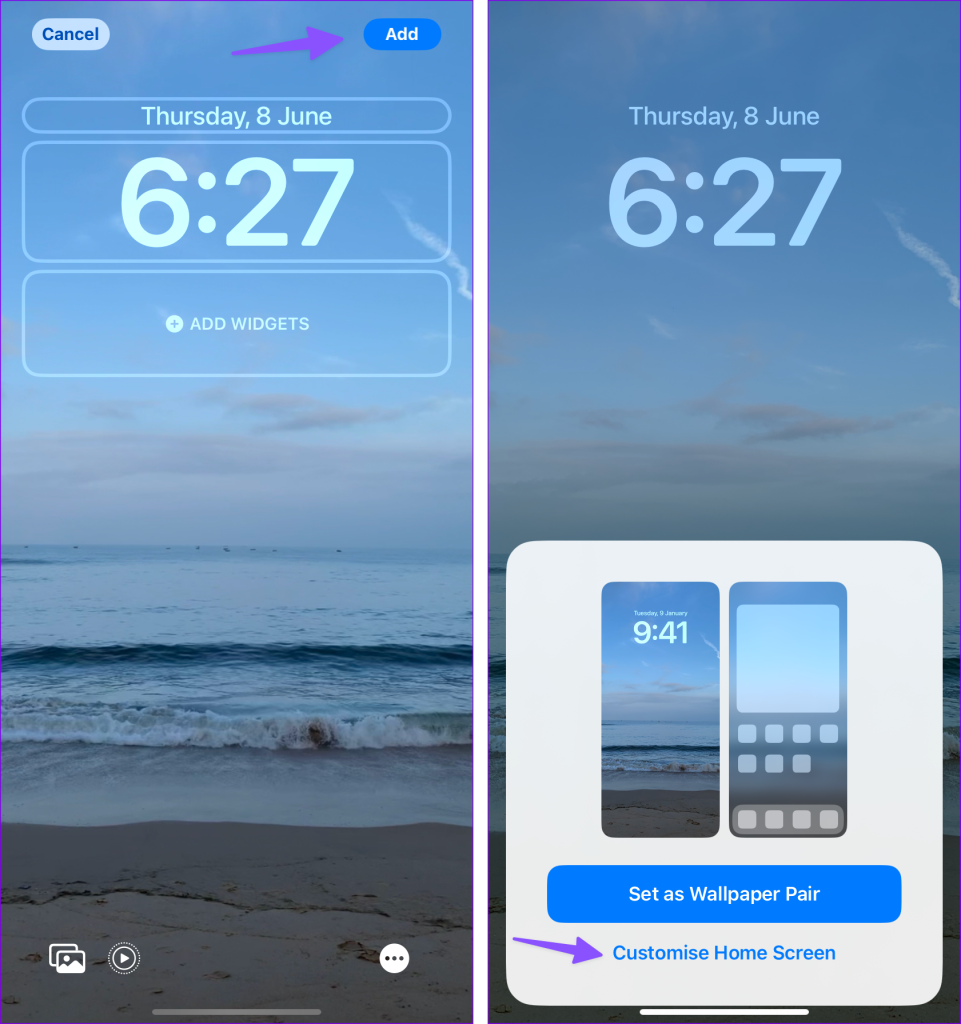
Vaihe 6: Napauta Sumennus poistaaksesi tehosteen ja napauta Valmis.
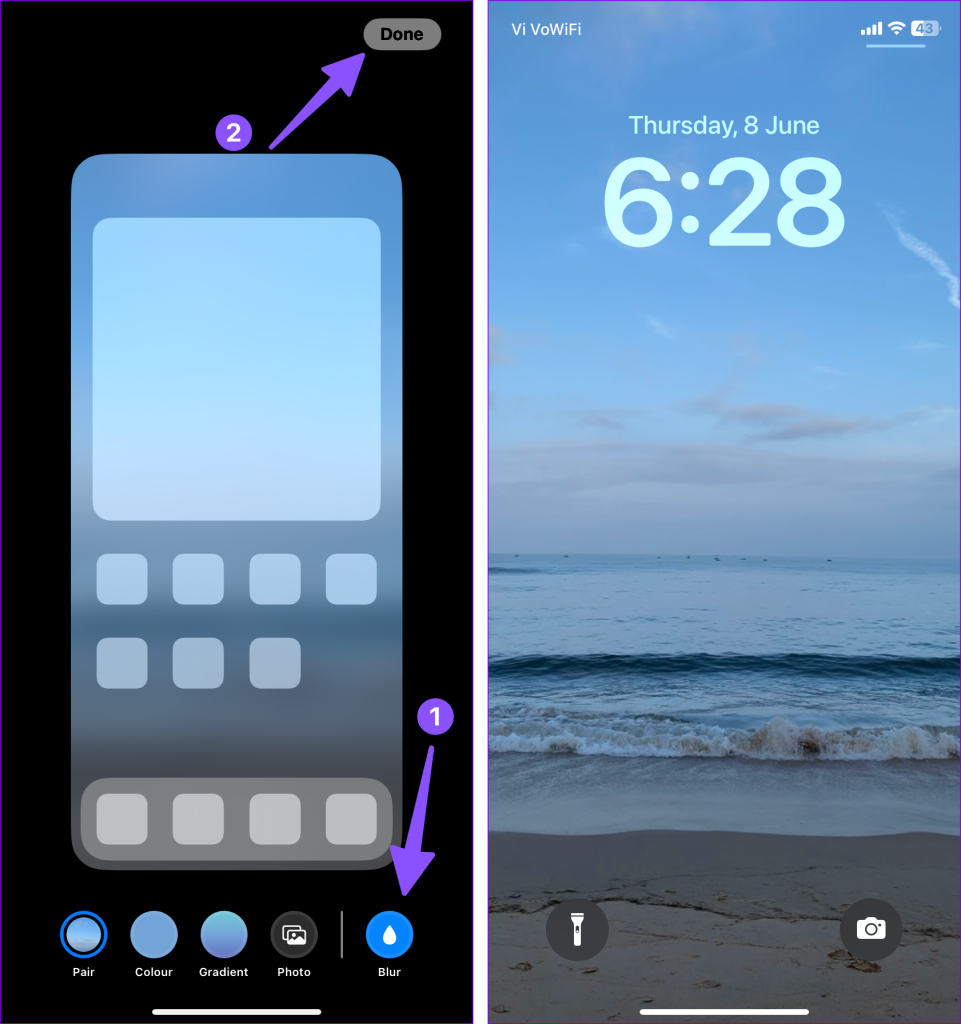
Lukitse puhelin virtapainikkeella. Paina sivupainiketta ja tarkista live-taustakuvasi lukitusnäytöltä. Se näyttää ehdottomasti siistiltä ja lisää mukavan tehosteen melko tylsään lukitusnäyttöön.
iOS 17 on täynnä hyödyllisiä ominaisuuksia. Saat lisätietoja lukemalla oman viestimme.
Lisää live-taustakuva lukitusnäytöstä
Voit luoda uuden taustakuvaparin itse lukitusnäytöstä.
Vaihe 1: Tarkista lukitusnäyttö painamalla sivupainiketta. Paina sitä pitkään ja valitse + oikeasta alakulmasta.
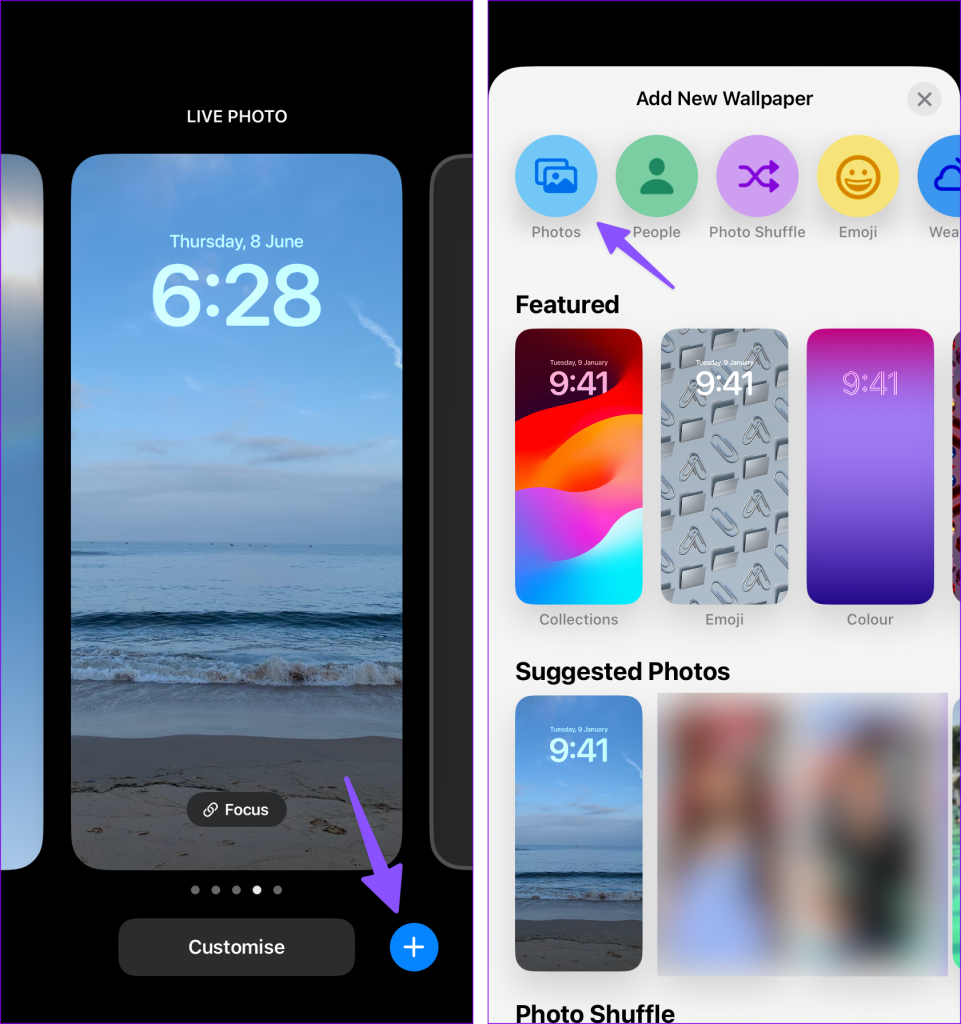
Vaihe 2: Avaa Kuvat ja valitse Live Photo yläreunasta. Valitse elävä kuva ja aseta se lukitusnäytöksi ja aloitusnäytöksi.
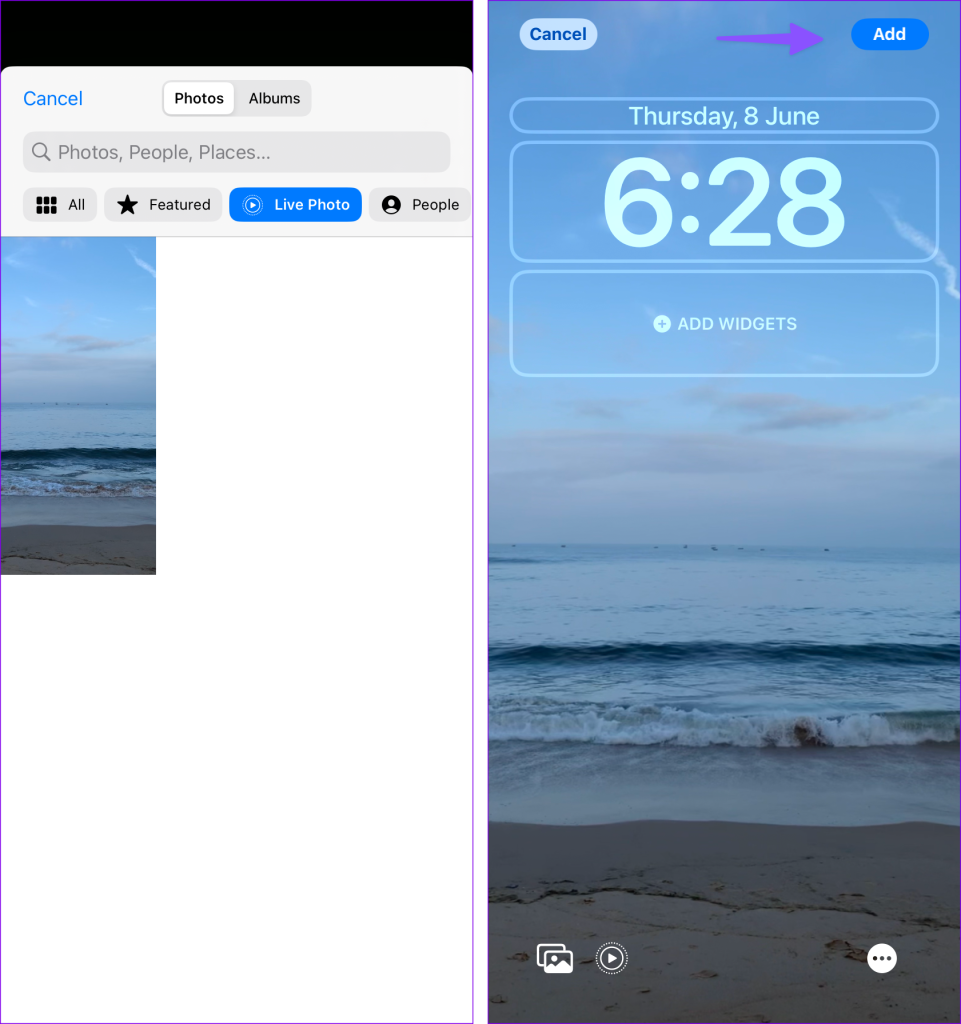
Elävien taustakuvien määrittäminen iOS 16:ssa
Apple testaa edelleen iOS 17:ää kehittäjien kanssa ja julkinen beta on asetettu saapuu heinäkuussa 2023. Useimmat käyttäjät ovat edelleen vakaalla iOS 16-julkaisulla. Jos kuulut niihin, live-taustakuvien valintasi rajoittuvat vain oletusasetuksiin. Tarkastetaan dynaamisten tähtitieteen ja sään taustakuvien toimintaa iOS 16:ssa.
Vaihe 1: Avaa Taustakuvat-valikko iPhonen asetuksista (tarkista yllä olevat vaiheet).
Vaihe 2: Pyyhkäise vasemmalle nykyisten taustakuvaparien kohdalla ja napauta + luodaksesi uuden parin.

Vaihe 3: Vieritä kohtaan Sää ja tähtitiede. Valitsemme säätaustakuvan. Napauta Lisää.
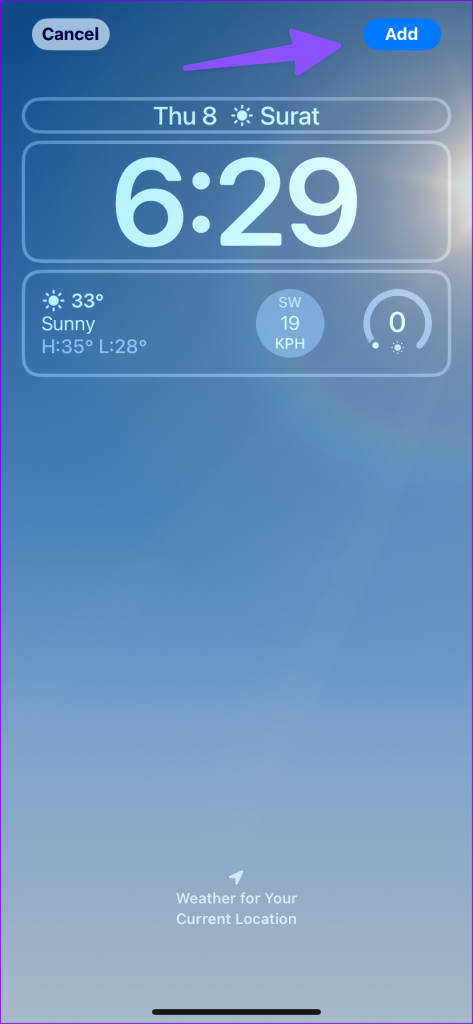
Järjestelmä muuttaa taustakuvan ulkoasua tunnelman ja nykyisen sijaintisi perusteella. Kun valitset säätaustakuvan, se lisää automaattisesti sää-widgetit lukitusnäyttöön.
Miksi Live-taustakuva ei toimi iPhonessa
Ensinnäkin live-taustakuvat toimivat lukossa. vain näyttö. Et näe samaa dynaamista tehostetta aloitusnäytössä. Tässä on joitain yleisiä vianetsintätemppuja live-taustakuvien korjaamiseen iPhonessa.
1. Käynnistä iPhone uudelleen
Voit käynnistää iPhonen uudelleen ja yrittää käyttää live-taustakuvaa uudelleen.
Vaihe 1: Jatka äänenvoimakkuus-ja sivupainikkeiden painamista samanaikaisesti, kunnes virta katkeaa. pois päältä-painike tulee näkyviin.
Vaihe 2: Sammuta iPhone ja paina sivupainiketta, kunnes Apple-logo tulee näkyviin.
2. Poista virransäästötila käytöstä
iOS saattaa poistaa live-taustakuvatehosteen käytöstä virransäästötilassa.
Vaihe 1: Avaa Asetukset ja vieritä kohtaan Akku.
Vaihe 2: Poista virransäästötilan kytkin käytöstä.
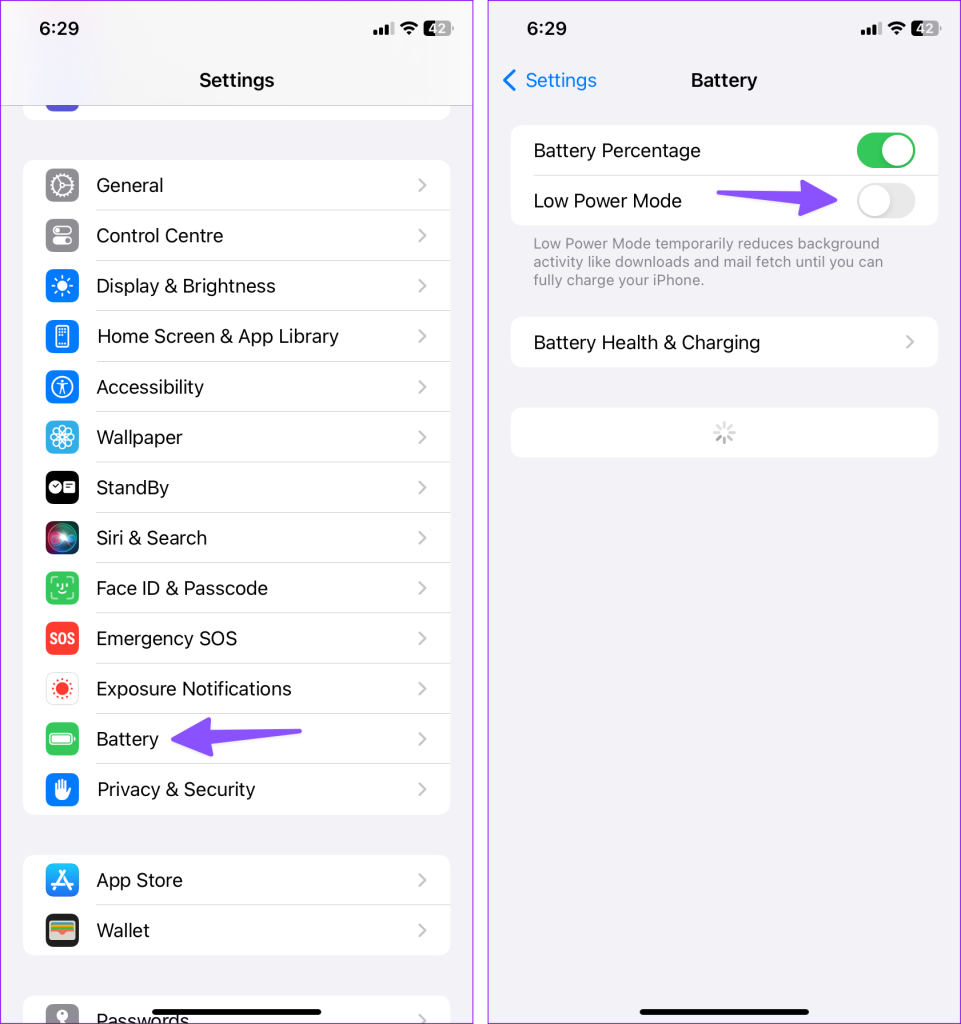
3. Poista käytöstä Vähennä liikettä-asetukset
Esteettömyysvaihtoehto vähentää käyttöliittymän liikettä, ja se voi vaikuttaa käyttämääsi live-taustakuvaasi.
Vaihe 1: Avaa Asetukset ja vieritä kohtaan Esteettömyys.
Vaihe 2: Valitse Liike ja poista Vähennä liikettä-kytkin käytöstä.
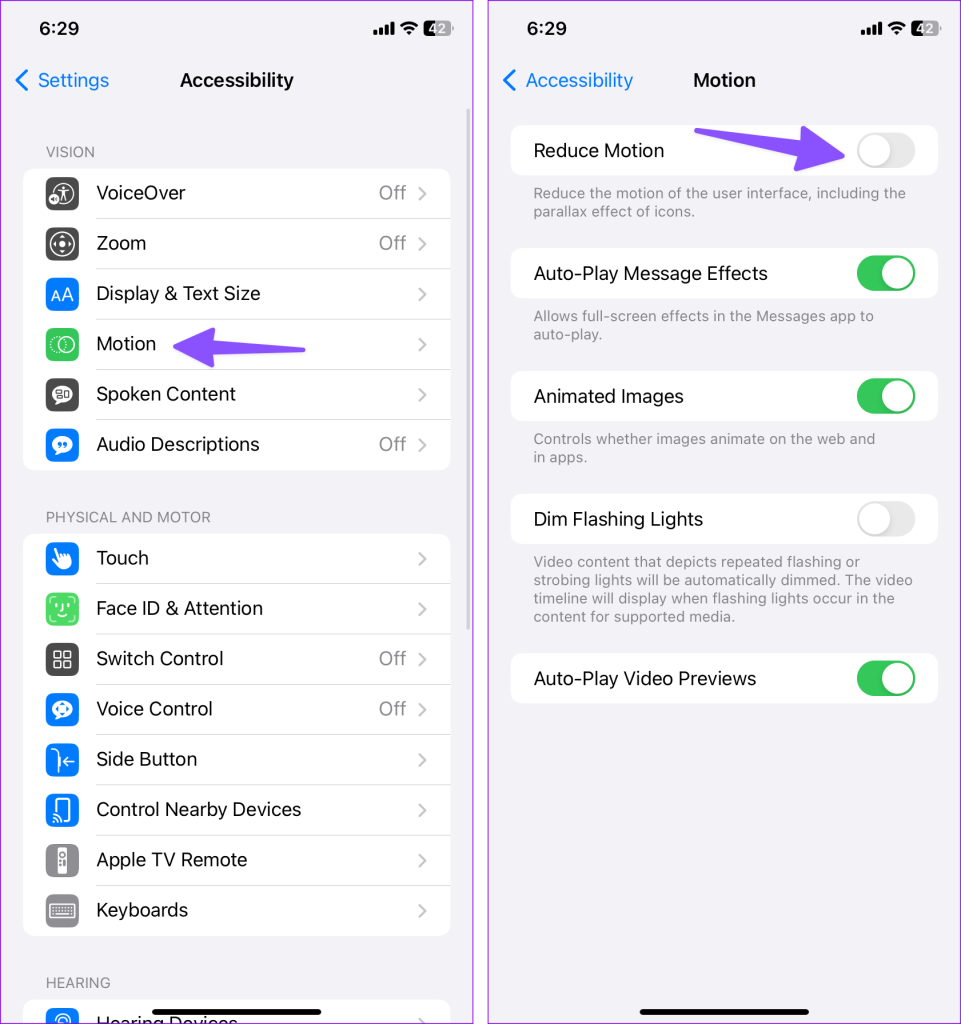
4. Taustakuvaan liittyvät ongelmat
Jos live-kuvasi on vioittunut, saatat kohdata ongelmia sen käyttämisessä taustakuvana. Sinun on yritettävä uudelleen toisella valokuvalla tai tutkittava Applen taustakuvavaihtoehtoja.
Nauti live-taustakuvista iPhonessa
Elävä taustakuva on erinomainen tapa esitellä uutta iPhoneasi. Voit myös luoda useita lukitusnäyttöjä ja vaihtaa niitä usein katsoaksesi kauniita muistoja. Voit tarkistaa omistetun viestimme vaihtaaksesi lukitusnäytön taustakuvan automaattisesti iPhonessa.
Mitä sinä odotat? Käytä yllä olevia temppuja, luo täydellinen taustakuvayhdistelmä ja esittele asetuksesi alla olevissa kommenteissa.